jetpack compose 学习(2)
发布时间:2023年12月18日
jetpack compose 学习(1) 学会了如何创建一个compose项目,并成功run了起来
今天学习run起来的界面配置
- 找启动界面,当然是先找到界面的配置文件: androidManifest.xml 这个文件,然后通过启动项找到主界面, 第二步 按住ctrl 鼠标指向MainActivity 即可跳转主界面
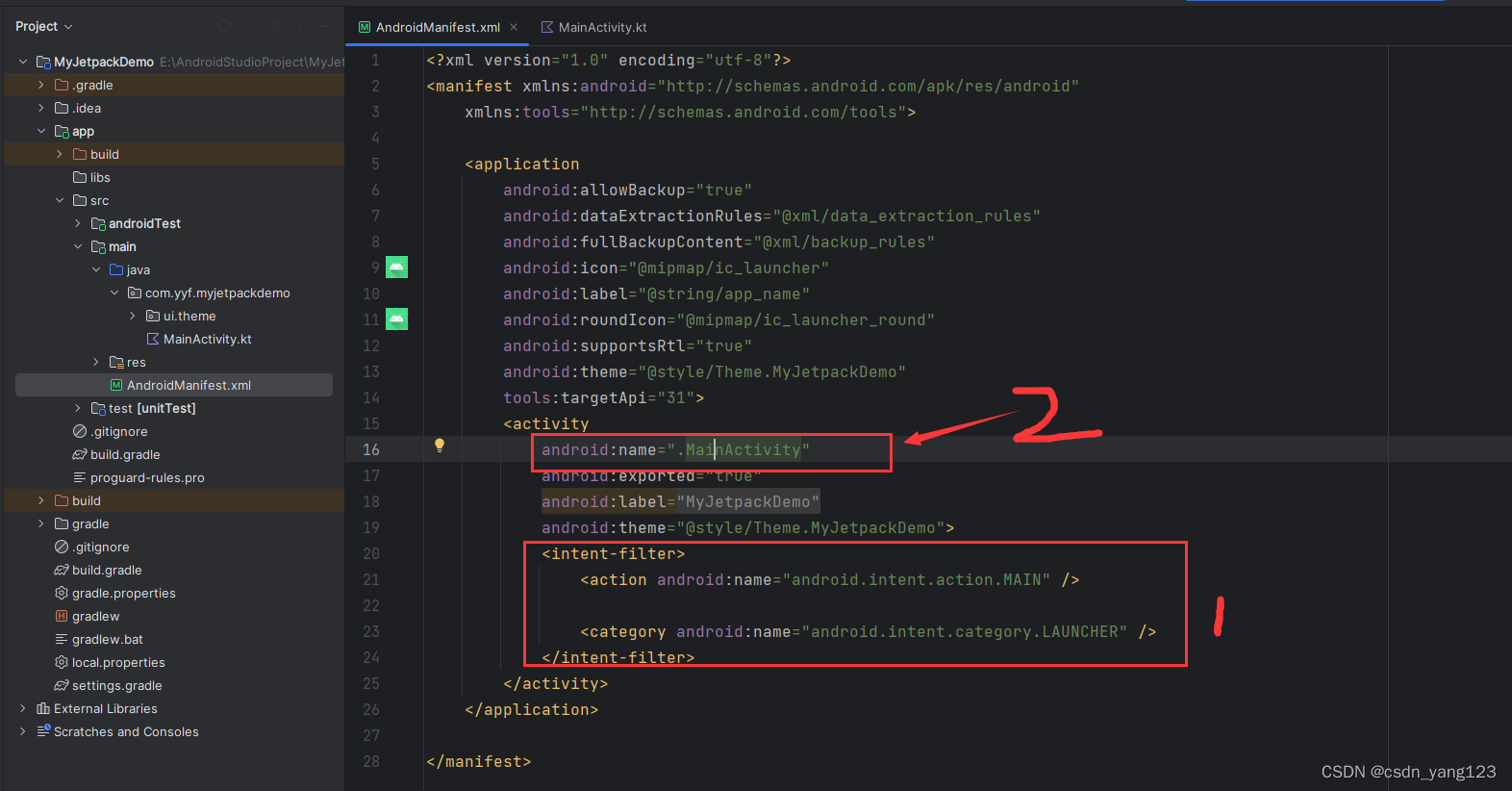
- 进入后的界面是这样

- 首选我们熟悉的onCreate() 方法没有改动, 沿着这个方法找下去,发现在设置界面的时候发生了变化
kotlin写法一般是
override fun onCreate(savedInstanceState: Bundle?) {
super.onCreate(savedInstanceState)
setContentView(R.layout.activity_main)
}
这里变为了
override fun onCreate(savedInstanceState: Bundle?) {
super.onCreate(savedInstanceState)
setContent {
MyJetpackDemoTheme {
// A surface container using the 'background' color from the theme
Surface(
modifier = Modifier.fillMaxSize(),
color = MaterialTheme.colorScheme.background
) {
Greeting("Android")
}
}
}
}
本着换汤不换药的思想,结合着我们run 后的界面 ,我们可以先笼统的把这里MyJetpackDemoTheme 当做一个view 看待
- 接下来我们在看看 Greeting(“Android”) 这个方法
@Composable // 用于声明这是一个ui组件
fun Greeting(name: String, modifier: Modifier = Modifier) {
Text( // 这是一个text组件 等同于 TextView
text = "Hello $name!",
modifier = modifier //暂时先不管
)
}
- 这下就跟我们run 起来的界面对应上了, 这时候就又人可能会问了,还有一个方法呢
@Preview(showBackground = true) // 指定预览
@Composable // 用于声明这是一个ui组件
fun GreetingPreview() {
MyJetpackDemoTheme {
Greeting("测试")
}
}
因为这个组件没被加载(没有被调用), 因此不会显示,可在androidStudio的侧边栏打开预览界面,查看预览效果
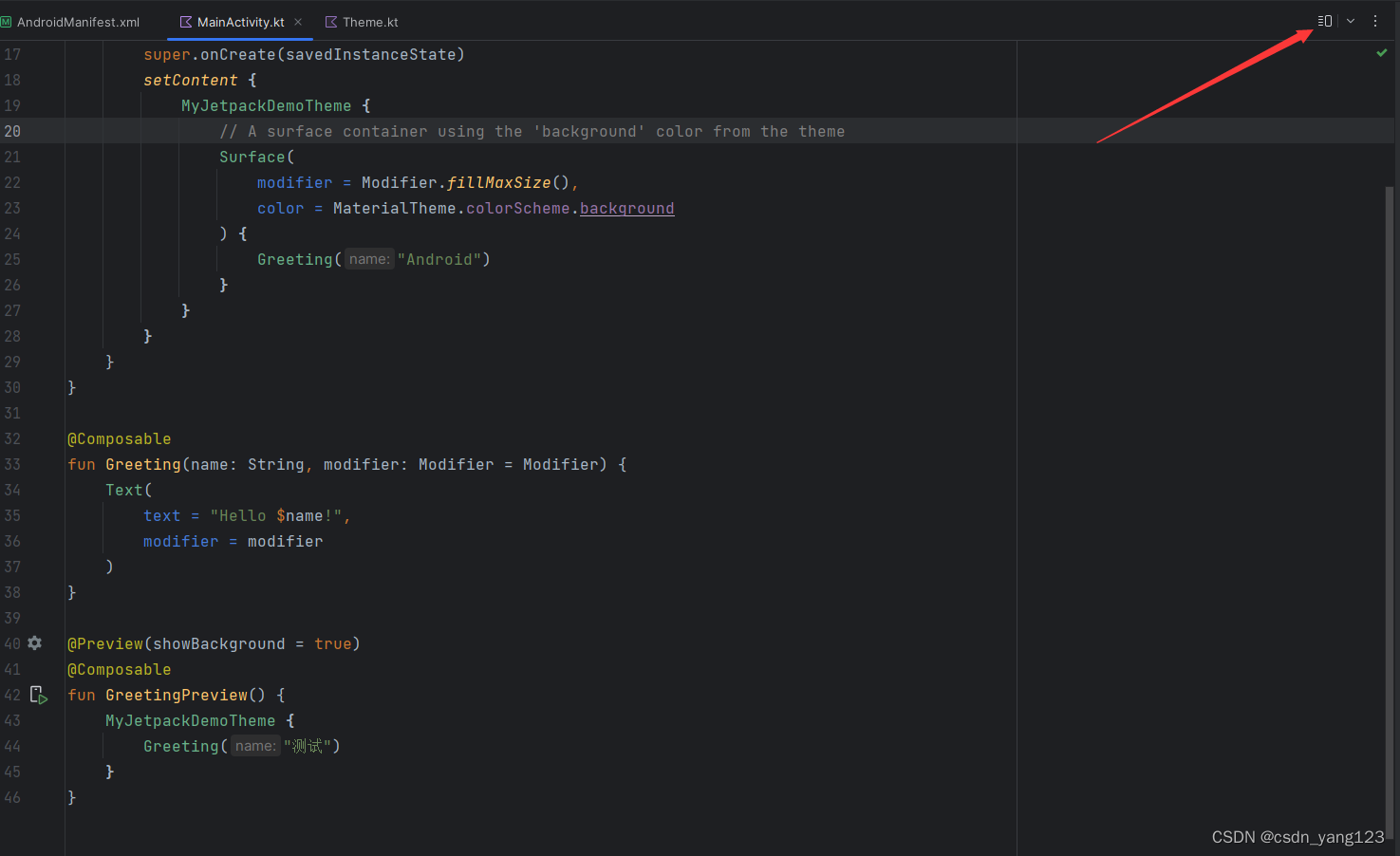
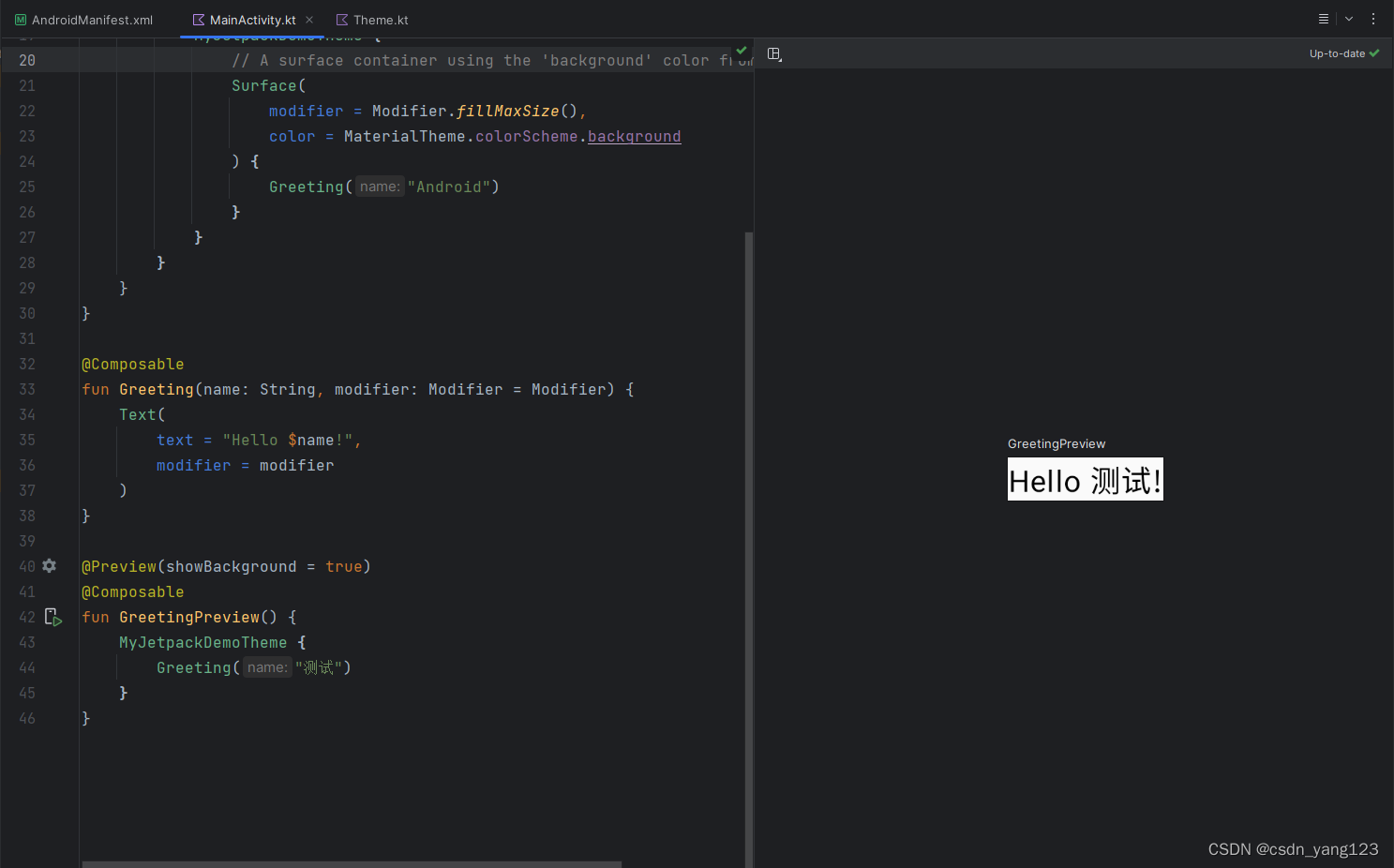
文章来源:https://blog.csdn.net/csdn_yang123/article/details/134967367
本文来自互联网用户投稿,该文观点仅代表作者本人,不代表本站立场。本站仅提供信息存储空间服务,不拥有所有权,不承担相关法律责任。 如若内容造成侵权/违法违规/事实不符,请联系我的编程经验分享网邮箱:chenni525@qq.com进行投诉反馈,一经查实,立即删除!
本文来自互联网用户投稿,该文观点仅代表作者本人,不代表本站立场。本站仅提供信息存储空间服务,不拥有所有权,不承担相关法律责任。 如若内容造成侵权/违法违规/事实不符,请联系我的编程经验分享网邮箱:chenni525@qq.com进行投诉反馈,一经查实,立即删除!
最新文章
- Python教程
- 深入理解 MySQL 中的 HAVING 关键字和聚合函数
- Qt之QChar编码(1)
- MyBatis入门基础篇
- 用Python脚本实现FFmpeg批量转换
- L1-048 矩阵A乘以B(Java)
- 抖店如何绑定官方账号?实操详解!
- 平凡之路_2023年
- 游戏开发要注意这几个问题
- MULTISCALE DOMAIN ADAPTIVE YOLO FOR CROSS-DOMAIN OBJECT DETECTION
- 每日算法打卡:激光炸弹 day 8
- libevent服务GET/POST的简单使用
- 深入解析自营账号测评:对亚马逊、速卖通和Wish卖家的重要性
- 性能压力测试:企业成功的关键要素
- Depop VS Poshmark VS Vinted,欧美二手电商平台哪个好做?